
Contenido
- Tonos de llamada en teléfonos móviles
- Tonos de llamada de Android
- Pasos sencillos para asignar un nuevo tono de llamada en su Galaxy Note 20
- ¿Tiene problemas para cambiar su tono de llamada?
- Tutoriales en vídeo
Esta publicación lo ayudará a acceder y personalizar la configuración de tono de llamada de su Galaxy Note 20. Siga leyendo para ver un tutorial paso a paso.
Tonos de llamada en teléfonos móviles
Cada teléfono celular tiene un tono de llamada designado para llamadas entrantes y mensajes. Estos tonos de llamada se pueden personalizar de tal manera que se adapten a las preferencias personales del propietario. La disponibilidad cada vez mayor de teléfonos móviles también ha dado lugar a una amplia variedad de tonos de llamada. Estos se componen de monofónico tonos (simples) y polifónico tonos (complejos). Los últimos tonos de llamada son los que son compatibles con los dispositivos más nuevos.
Tonos de llamada de Android
Si bien muchas personas se apaciguan con los tonos de llamada predeterminados en sus respectivos teléfonos inteligentes, otras no están tan orgullosas. Por lo tanto, considerarían los tonos de llamada entre otras características iniciales para configurar y modificar. Afortunadamente, los fabricantes también han planeado que cada nuevo dispositivo lanzado tenga configuraciones de tono de llamada personalizables.
El proceso de acceder y modificar tonos de llamada en dispositivos Android es bastante sencillo. No obstante, podría ser un desafío para aquellos que aún son nuevos en la plataforma Android. Y ese es el objetivo principal de este contenido.
Si se pregunta cómo acceder y administrar la configuración del tono de llamada en su nuevo phablet Note 20, no dude en hacer esta demostración como referencia personal.
Pasos sencillos para asignar un nuevo tono de llamada en su Galaxy Note 20
Los siguientes pasos le permitirán acceder al menú de configuración del Galaxy Note 20, donde puede reemplazar el tono de llamada predeterminado con otro tono integrado o archivo de audio de un directorio de música.
1. Para comenzar, abra el menú Configuración a través del Panel de notificación atajo o desde el Visor de aplicaciones.
La forma más rápida de acceder a la configuración principal del teléfono es a través del panel de notificaciones.

2. Simplemente deslícese hacia abajo desde la sección media superior de la pantalla y luego toque el ícono de engranaje para iniciar la aplicación Configuración.
En la siguiente pantalla, verá una lista de todas las funciones básicas y avanzadas para administrar y utilizar.
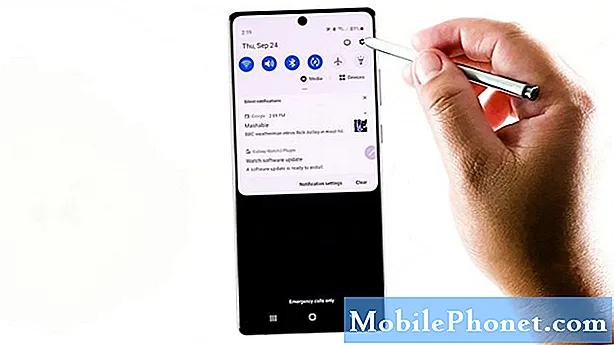
3. Toque Sonidos y vibración para continuar.
Se abre otro menú con configuraciones relevantes para el modo de sonido, volumen, tono de llamada, patrón de vibración, sonido del sistema y más.
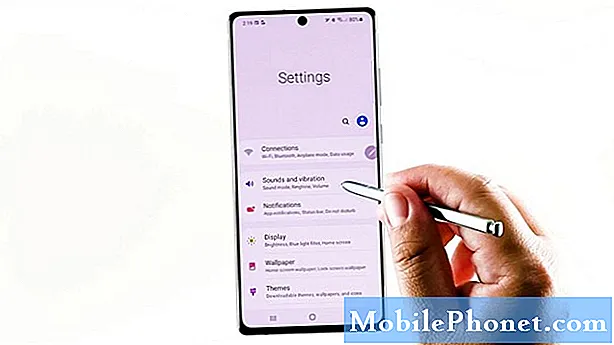
4. Para acceder y administrar la configuración del tono de llamada de su teléfono, toque Tono de llamada.
En la siguiente pantalla, verá el tono de llamada predeterminado asignado a su tarjeta SIM.
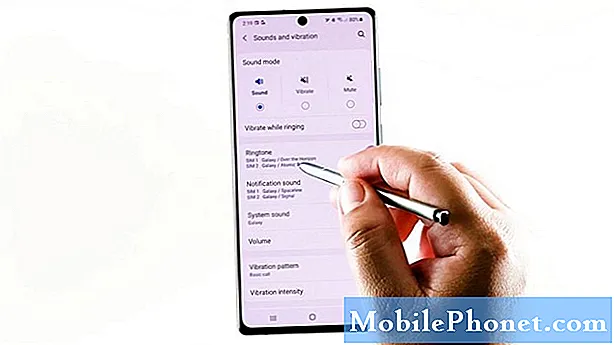
5. Toque para seleccionar la tarjeta SIM que desea administrar o personalizar el tono de llamada.
Elija SIM 1 para continuar con esta demostración.

Aparecerá una lista de tonos de llamada incorporados en la siguiente pantalla con el tono de llamada predeterminado marcado.
6. Desplácese hacia abajo para ver y buscar su tono de timbre preferido en la lista. O toque el signo más en la esquina superior derecha.
Se abrirá la pantalla del selector de sonido. Aquí, verá una lista de otros tonos que puede utilizar.
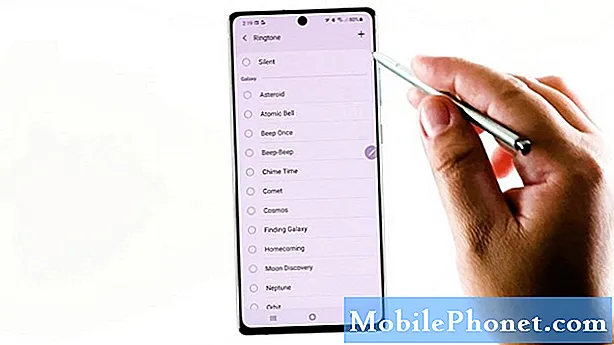
Puede elegir cualquiera de los directorios dados, como pistas, álbumes, artistas o carpetas. Para seleccionar un archivo de audio, simplemente toque para marcar el botón de opción antes.
7. También puede realizar una búsqueda rápida. Simplemente toque Buscar en la esquina superior derecha del menú Selector de sonido y luego escriba el nombre del archivo de audio en el campo de búsqueda provisto.
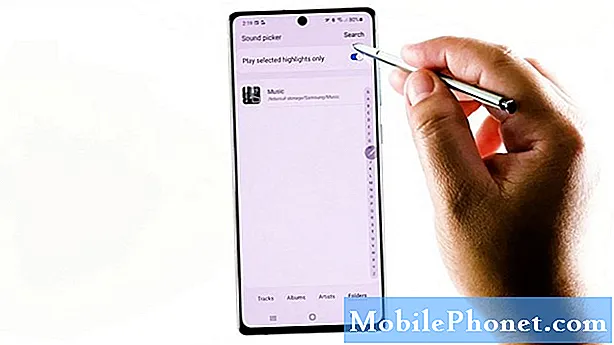
Una vez que haya terminado de realizar los cambios necesarios en la configuración de su tono de llamada, realice una llamada de prueba o envíe un mensaje de texto de muestra a su teléfono. Si aún no le gusta el nuevo tono de llamada, simplemente repita los mismos pasos para volver al selector de sonido y elegir otro tono de llamada que desee.
¡Y eso es!
¿Tiene problemas para cambiar su tono de llamada?
Si por alguna razón no puede cambiar el tono de llamada predeterminado con un tono de llamada personalizado como un MP3 archivar, verificar y asegurarse de que se otorgue o permita el permiso para la aplicación. Restablecer las preferencias de la aplicación también puede ayudar.
Tutoriales en vídeo
Para ver tutoriales más completos y videos de solución de problemas en diferentes teléfonos móviles y tabletas, no dude en visitar El canal Droid Guy en YouTube en cualquier momento.
También es posible que desee leer:
- Cómo configurar un tono de llamada personal para un contacto en Samsung (Android 10)
- Cómo asignar un tono de llamada a un contacto en Galaxy S20
- Cómo configurar cualquier canción como tono de llamada en Samsung (Android 10)
- Cómo agregar un nuevo tono de llamada en Samsung Galaxy Tab S6


